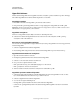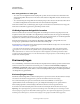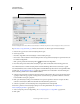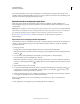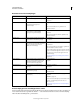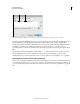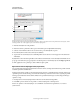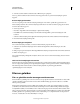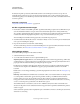Operation Manual
594
INDESIGN GEBRUIKEN
Interactieve documenten
Laatst bijgewerkt 20/5/2011
Houd tijdens de gehele productie bij welke mediabestanden u aan een InDesign-document toevoegt. Als u een
mediaclip aan het document toevoegt en vervolgens die clip verplaatst, moet u de clip opnieuw koppelen via het
deelvenster Koppelingen. Als u het InDesign-document naar iemand anders stuurt, moet u de mediabestanden in het
document opnemen.
Meer Help-onderwerpen
“Exporteren naar PDF om af te drukken” op pagina 541
Een film- of geluidsbestand toevoegen
1 Kies Bestand > Plaatsen en dubbelklik op het film- of geluidsbestand. Klik op de plaats waar u de film wilt invoegen.
(Als u het mediakader maakt door te slepen, kan de rand van het kader afgesneden of schuingetrokken zijn.)
Als u een film- of geluidsbestand plaatst, verschijnt er een mediaobject in een kader. Dit mediaobject leidt naar het
mediabestand. U kunt het afspeelgebied bepalen door de grootte van het mediaobject aan te passen.
Als het middelpunt van de film buiten de pagina valt, wordt de film niet geëxporteerd.
2 Gebruik het deelvenster Media (kies Venster > Interactief > Media) om een voorvertoning van een mediabestand
weer te geven en instellingen te wijzigen.
3 Exporteer het bestand in de Adobe PDF- of SWF-indeling.
Als u het bestand wilt exporteren in de Adobe PDF-indeling, kiest u de optie Adobe PDF (interactief) en niet Adobe
PDF (afdrukken). Zie “Interactieve documenten maken voor PDF” op pagina 574.
Filminstellingen wijzigen
U kunt filminstellingen aanpassen in het deelvenster Media.
1 Selecteer het filmobject in het document.
2 Voer in het deelvenster Media een van de volgende handelingen uit:
Afspelen bij laden van pagina Hiermee wordt de film afgespeeld wanneer iemand de pagina waarop de film staat,
omslaat. Wanneer voor andere pagina-items is ingesteld dat deze moeten worden afgespeeld bij het laden van de
pagina, gebruikt u het deelvenster Timing om de afspeelvolgorde te bepalen.
Lus Hiermee wordt de film continu afgespeeld. Als het bronbestand is opgeslagen in een Flash Video-indeling,
wordt het in een lus afspelen van de film alleen toegepast in geëxporteerde SWF-bestanden en niet in PDF-
bestanden.
Poster Geef voor Poster het type afbeelding op dat in het afspeelgebied moet komen te staan. Zie “Posteropties” op
pagina 595.
Bediening Als het filmbestand een Flash Video-bestand (FLV of F4V) of een bestand met H.264-codering is, kunt
u vooraf ingestelde controllerskins opgeven waarmee gebruikers de film op verschillende manieren kunnen
pauzeren, starten en stoppen. Als u Controller tonen bij rollover selecteert, worden de bedieningselementen
weergegeven wanneer u de muisaanwijzer op het mediaobject laat staan. Gebruik het deelvenster Voorvertoning
om een voorvertoning van de geselecteerde controllerskin weer te geven.
Als het filmbestand een oud bestand is (zoals een AVI- of MPEG-bestand), kunt u Geen of Controller tonen
selecteren. In dat geval wordt een standaardcontroller weergegeven waarmee gebruikers de film kunnen pauzeren,
starten en stoppen.
SWF-bestanden die u plaatst, hebben mogelijk hun eigen controllerskins. U kunt de controlleropties testen in het
deelvenster Voorvertoning.